Anschließen des USB -Flash -Laufwerks oder der externen Festplatte an Asus Router. Gesamtzugriff auf Dateien auf einem Router

- 2617
- 394
- Nathanael Koha
Anschließen des USB -Flash -Laufwerks oder der externen Festplatte an Asus Router. Gesamtzugriff auf Dateien auf einem Router
Jetzt verbinden wir ein USB -Laufwerk oder eine externe Festplatte mit dem ASUS -Router. Wofür? Es gibt viele Optionen, aber wir konfigurieren den Gesamtzugriff auf Dateien auf diesem Laufwerk und den DLNA -Server. Im vorherigen Artikel habe ich Ihnen mitgeteilt, warum USB -Anschlüsse auf ASUS -Routern benötigt werden, und in diesem Artikel werde ich zeigen Zugriff auf alle Geräte, die mit dem Router angeschlossen sind.
Ich werde mit einem Beispiel erklären: Sie haben einen Asus -Router mit einem USB -Anschluss. Zum Beispiel ASUS RT-N18U (Betrachten Sie es mit einem Beispiel). Wir verbinden ein USB-Flash-Laufwerk oder eine externe Festplatte, richten das "Samba) -Netz ein und von allen Geräten, die mit diesem Router (über Wi-Fi oder Kabel) verbunden sind mit dem Router verbunden.
Es ist sehr bequem, Dateien auszutauschen. Zum Beispiel können Sie einen Film von einem Computer kopieren, den Computer ausschalten und diesen Film aus dem Fernseher sehen, der mit diesem Router verbunden ist. Oder eine andere Option: Wenn Sie den in den Router integrierten Dateiloader verwenden, sind alle Dateien, die der Router auf das damit verbundene Laufwerk herunterladen.
Schließen Sie ein USB -Laufwerk mit dem ASUS -Router an
Zunächst müssen wir ein USB -Flash -Laufwerk oder eine externe Festplatte absolvieren und eine Verbindung zum ASUS -Router in einem USB -Anschluss herstellen.

Wenn es mehrere USB -Anschlüsse auf dem Router gibt, kann das Laufwerk mit jedem verbunden werden. Ich habe ein 3G -Modem mit einem und der zweiten Fahrt angeschlossen.

Nach der Verbindung können Sie einen Gesamtzugriff auf Dateien einrichten. Ehrlich gesagt ist dort bereits alles auf einmal konfiguriert. Und Ihre Geräte können bereits auf Dateien auf einem angeschlossenen Laufwerk zugreifen. Zeigen wir daher zunächst, wie auf einem Computer, Fernsehen und Telefon (Android) ein mit dem Router angeschlossenes Laufwerk geöffnet werden kann.
Sie können verbundene Laufwerke aus den Einstellungen des Routers steuern. Zum Beispiel können Sie eine sichere Extraktion des Laufwerks durchführen.
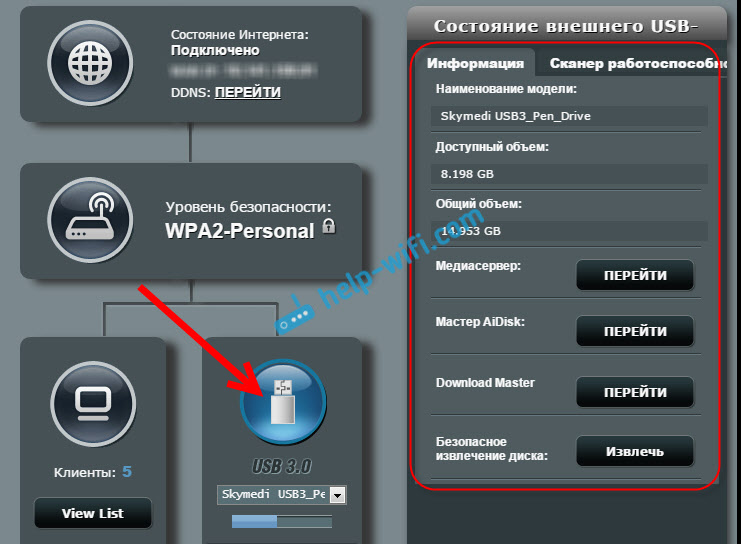
Gesamtzugriff auf Dateien von einem Computer, Fernseher und Mobilgeräten
Auf dem Computer, Öffnen Sie einfach den Leiter und gehen Sie links zum linken Deckel Netz. Drücken Sie die rechte Maustaste in einem leeren Bereich und wählen Sie Aktualisieren. Ein Router sollte auf der Registerkarte erscheinen. Öffne es.
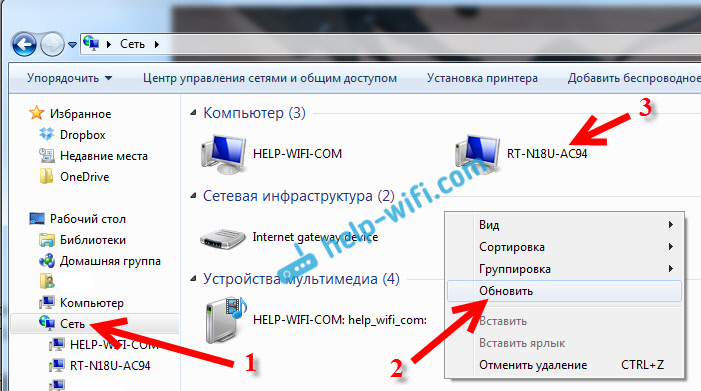
Sie sehen den Inhalt des angeschlossenen Laufwerks. Beim Versuch, einen Ordner zu öffnen, wird ein Benutzername und ein Passwort angezeigt.
Aufmerksamkeit! Hier müssen Sie den Benutzernamen und das Passwort angeben, mit dem Sie Ihren Router eingeben können. Standardmäßig - Administrator und Administrator.
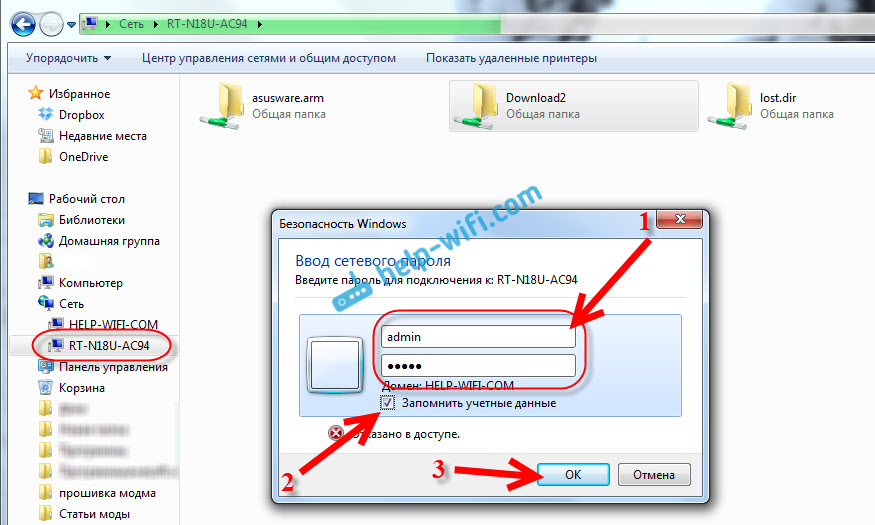
Wenn Sie die Daten korrekt angegeben haben, wird der Ordner geöffnet und Sie erhalten Zugriff auf Ihr Laufwerk. Sie können dort Dateien kopieren, löschen, Ordner erstellen usw. D.
Aus irgendeinem Grund habe ich es nicht gelungen, Ordner zu öffnen, in dem es russische Briefe gibt. Ein Fehler erschien: "Windows kann nicht zugreifen ..." Wenn Sie wissen, warum dies geschieht, schreiben Sie bitte in die Kommentare. Später werde ich versuchen, dieses Problem zu lösen.
Fernseher Philips (Sie haben möglicherweise einen weiteren Fernseher) sah sofort ein USB -Laufwerk, das mit dem Router verbunden ist, oder vielmehr einen Medienserver, den der Router selbst auf den Markt gebracht hat (es funktioniert unmittelbar nach dem Anschließen des Laufwerks, nichts muss eingesperrt sein). Um auf die Medienserverdateien zuzugreifen, müssen Sie das Kennwort nicht angeben.
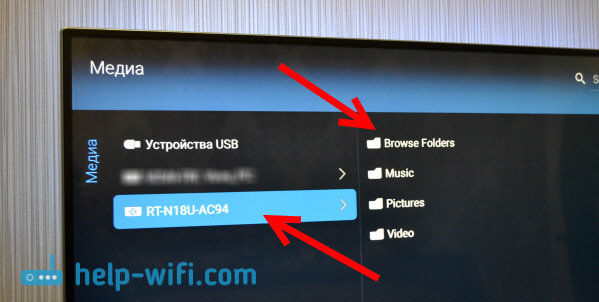
Wenn Sie haben Telefon oder Tablet auf Android, Anschließend können Sie den Ordner im lokalen Netzwerk mit dem Dateimanager "ES -Dirigenten" öffnen. Installieren Sie diese Anwendung vom Markt aus, öffnen Sie den LAN -Ordner darin, und dort sehen Sie den lokalen Ordner der Netzwerkscheibe, die mit dem Router verbunden ist. Um das Access -Passwort anzugeben, klicken Sie auf die Netzwerkgeräte, die Schaltfläche Bearbeiten wird dort angezeigt. Klicken Sie darauf und setzen Sie den Benutzernamen und das Kennwort wie auf einem Computer ein.
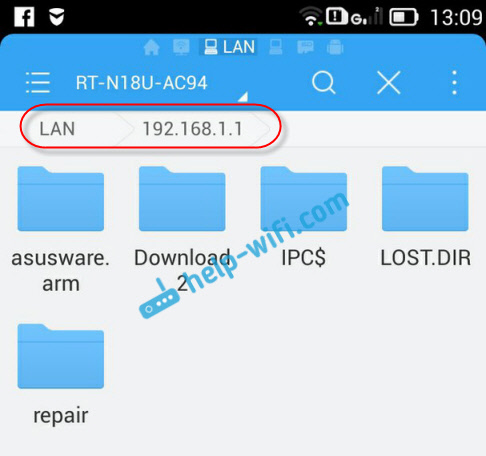
Das ist alles, dass alle Geräte, die mit dem ASUS -Router verbunden sind. Selbst wenn alle Computer ausgeschaltet sind und Sie einen Film von einem Netzwerklaufwerk auf einem Tablet ansehen möchten, werden Sie Erfolg haben.
Einrichten eines Medienservers (DLNA) und des Gesamtzugriffs auf Dateien auf ASUS -Routern
Auf ASUS -Routern gibt es eine Möglichkeit, den Zugriff auf das Netzwerklaufwerk nicht nur zu konfigurieren, sondern den Medienserver (DLNA) oder den iTunes -Server zu konfigurieren und die allgemeine FTP -Ressource zu starten. Der Medienserver wird standardmäßig aktiviert. Und unmittelbar nach dem Anschließen des Laufwerks beginnt zu funktionieren. Er ist es, der im Fernseher angezeigt wird (es ist nicht erforderlich, das Passwort für den Zugriff anzugeben). Und wenn Sie iTunes Server benötigen, kann dies in den Einstellungen aktiviert werden.
Um einen totalen Zugriff auf Dateien und einen DLNA -Server auf ASUS -Routern einzurichten, müssen Sie in die Einstellungen eingehen und zur Registerkarte gehen USB -Anwendung - Datei-/Medienserver.
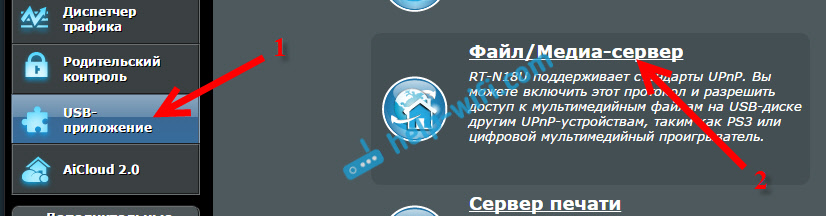
Es gibt drei Registerkarten: Medienserver, Netzwerkumgebung (SAMBA) / Cloud -Datenträger und eine gemeinsame Ressource in FTP.
Allgemeiner Zugriff auf Dateien kann auf der Registerkarte konfiguriert werden "Samba) / Cloud -Festplatte". Wie ich oben zeigte, funktioniert alles dort auf einmal. Bei Bedarf können Sie jedoch einige Einstellungen vornehmen. Ändern Sie beispielsweise den Namen des Geräts, ändern Sie die Arbeitsgruppe, schalten Sie die Gasteingabe ein (in diesem Fall müssen Sie nicht das Passwort angeben, um auf das Laufwerk zuzugreifen), Sie können Benutzer erstellen und entfernen oder die ausschalten Gesamtzugriff auf die Ressource.
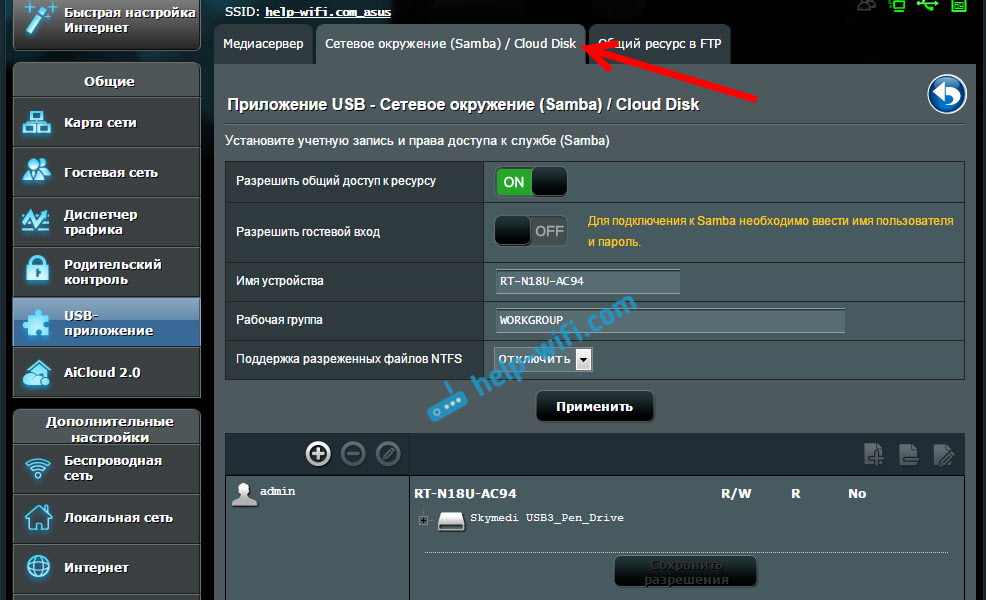
Die Einstellungen des Medienservers auf dem ASUS RT-N18U:
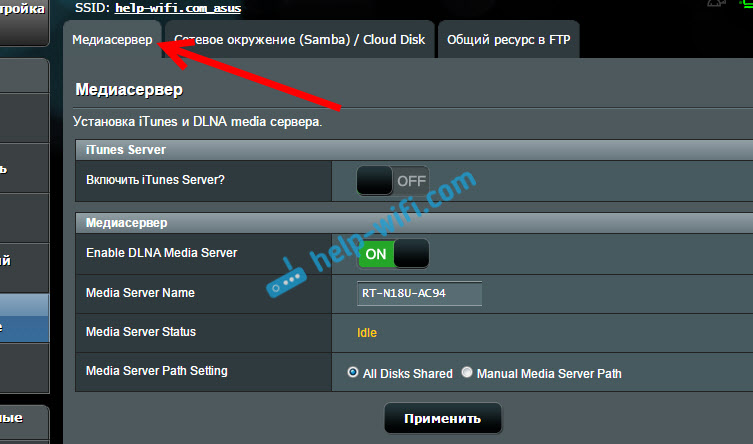
Tuning ftp, ich denke, wir werden nicht berücksichtigen. Dies ist bereits ein Thema für einen separaten Artikel.
Wenn ich diese Funktionen festlegt, empfehle ich Ihnen, Ihr Wi-Fi-Netzwerk gut zu schützen. Dass niemand auf Ihre Dateien zugreifen könnte.
Abschluss
Wenn Sie einen ASUS-Router mit einem USB-Anschluss haben (es gibt dort viele Modelle: RT-AC56U, RT-AC87U, RT-N56U, RT-N65U, RT-N10U, DSL-N17U, RT-N14U und andere), Anschließend können Sie ohne Probleme DLNA Media Server für Ihre Fernseher und den Gesamtzugriff auf Dateien von Computern oder mobile Geräte konfigurieren. Und vor allem werden diese Dateien nicht auf einem der Computer im Netzwerk gespeichert (was Sie für die ganze Zeit fortsetzen müssen), sondern auf einem USB -Laufwerk oder einer externen Festplatte, die mit dem Router verbunden ist.
Hinterlassen Sie Fragen und Tipps in den Kommentaren. Viel Glück!
- « So ändern Sie das Passwort mit Administrator in einem Router in einen anderen? Passwortänderung, um den Router einzugeben
- So verbinden Sie Philips TV über ein Router über Netzwerkkabel (LAN) mit dem Internet (LAN) mit dem Netzwerkkabel (LAN) »

